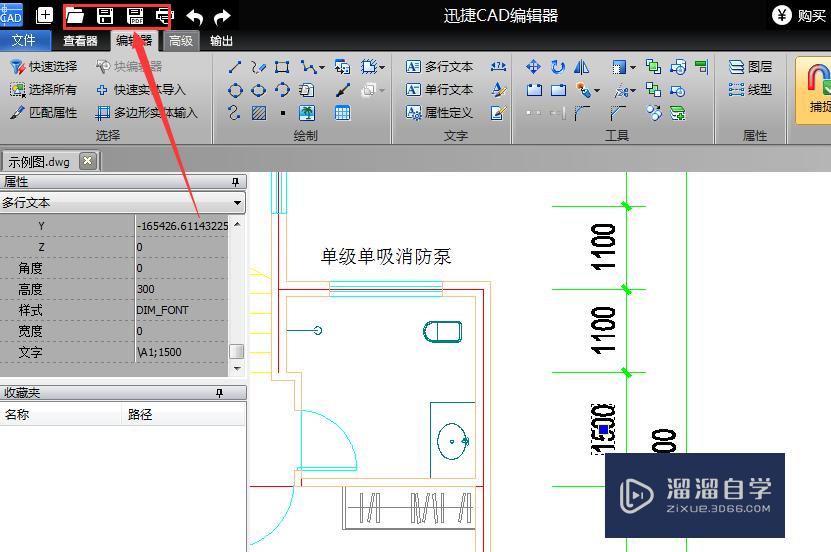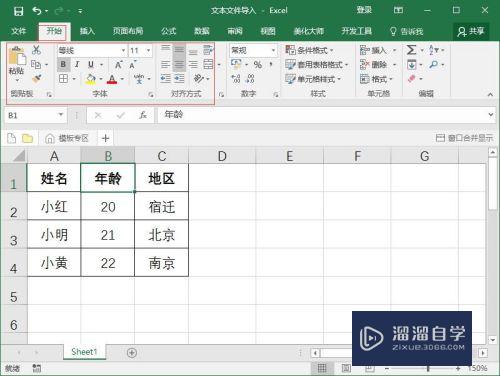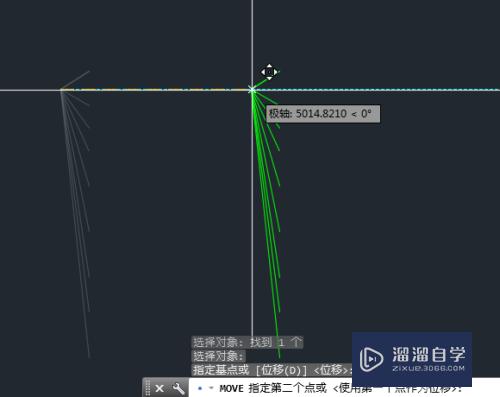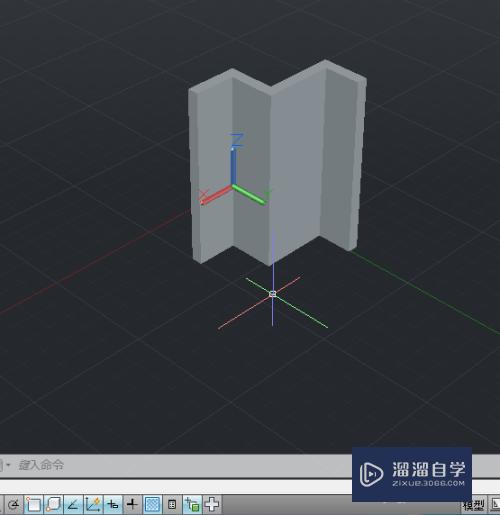Excel表格中怎么直接移动整行(excel表格中怎么直接移动整行内容)优质
Excel表格中怎么直接移动整行?相信很多小伙伴都对这个问题很感兴趣。那么具体怎么操作呢?下面小渲就给大家分享一下。Excel表格直接移动整行的方法。希望能帮助到大家。
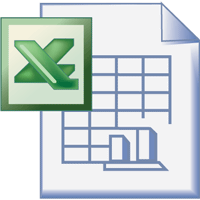
工具/软件
硬件型号:华硕(ASUS)S500
系统版本:Windows7
所需软件:Excel2013
方法/步骤
第1步
打开excel文件。找到要移动的内容。
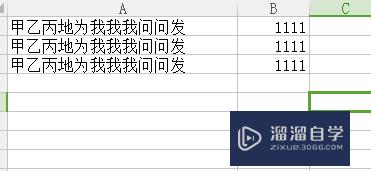
第2步
选中内容。当出现十字形的时候。移动位置。

第3步
可以看到单元格位置不同哦。
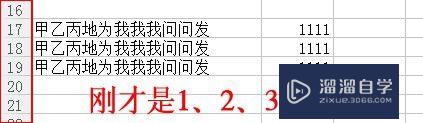
第4步
或者可以用剪贴整行。选中内容-右键-剪贴或者快捷键ctrl+x。
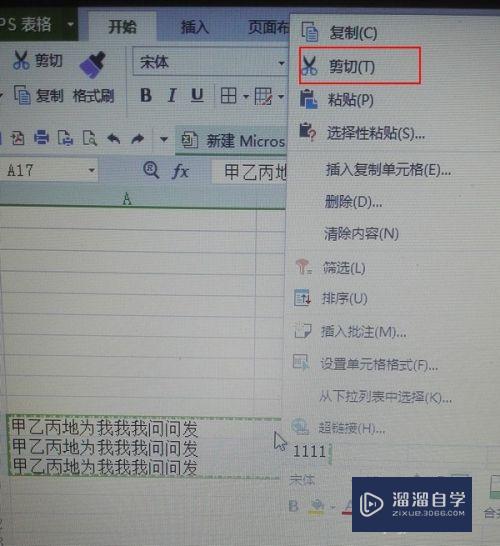
第5步
然后粘贴到想要的位置上面去。

第6步
或按住shift键拖动到自己想要插入的位置。行或列的内容可互换。
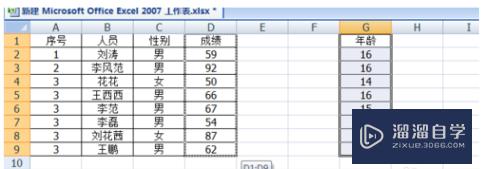
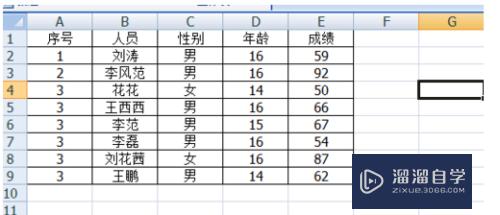
第7步
注意:整行的移动和整列的移动。方法是相同的。
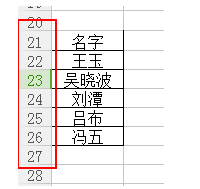
以上关于“Excel表格中怎么直接移动整行(excel表格中怎么直接移动整行内容)”的内容小渲今天就介绍到这里。希望这篇文章能够帮助到小伙伴们解决问题。如果觉得教程不详细的话。可以在本站搜索相关的教程学习哦!
更多精选教程文章推荐
以上是由资深渲染大师 小渲 整理编辑的,如果觉得对你有帮助,可以收藏或分享给身边的人
本文标题:Excel表格中怎么直接移动整行(excel表格中怎么直接移动整行内容)
本文地址:http://www.hszkedu.com/64378.html ,转载请注明来源:云渲染教程网
友情提示:本站内容均为网友发布,并不代表本站立场,如果本站的信息无意侵犯了您的版权,请联系我们及时处理,分享目的仅供大家学习与参考,不代表云渲染农场的立场!
本文地址:http://www.hszkedu.com/64378.html ,转载请注明来源:云渲染教程网
友情提示:本站内容均为网友发布,并不代表本站立场,如果本站的信息无意侵犯了您的版权,请联系我们及时处理,分享目的仅供大家学习与参考,不代表云渲染农场的立场!